Mãi cho đến khi bắt đầu mày mò và thực hiện một vài thay đổi nhỏ, mọi người mới nhận ra mình đã phải chịu đựng bao nhiêu phiền phức. Sau đó, một vài điều chỉnh nhỏ, cụ thể đã giúp YouTube trở nên dễ chịu trở lại.
Bỏ qua những nhà tài trợ và quảng cáo rác với một tiện ích mở rộng
Vì thời gian của bạn xứng đáng được trân trọng hơn một quảng cáo VPN khác

Nếu bạn thường xem YouTube trên máy tính, cải tiến tốt nhất bạn có thể thực hiện là thêm SponsorBlock. Đây là một trong những tiện ích mở rộng mà nhiều người không chú ý nếu không sử dụng YouTube. Nó tự động bỏ qua các quảng cáo được tài trợ, phần giới thiệu dài dòng và những phần khác gây lãng phí thời gian - nó làm điều đó khá tốt. Ngay khi video đến khoảnh khắc được tài trợ, nó sẽ nhảy thẳng đến phần hay nhất, như thể quảng cáo đó chưa từng xảy ra.
Thành thạo các phím tắt và một vài động tác chuyên nghiệp
Tại sao phải nhấp chuột khi bạn có thể ra lệnh?
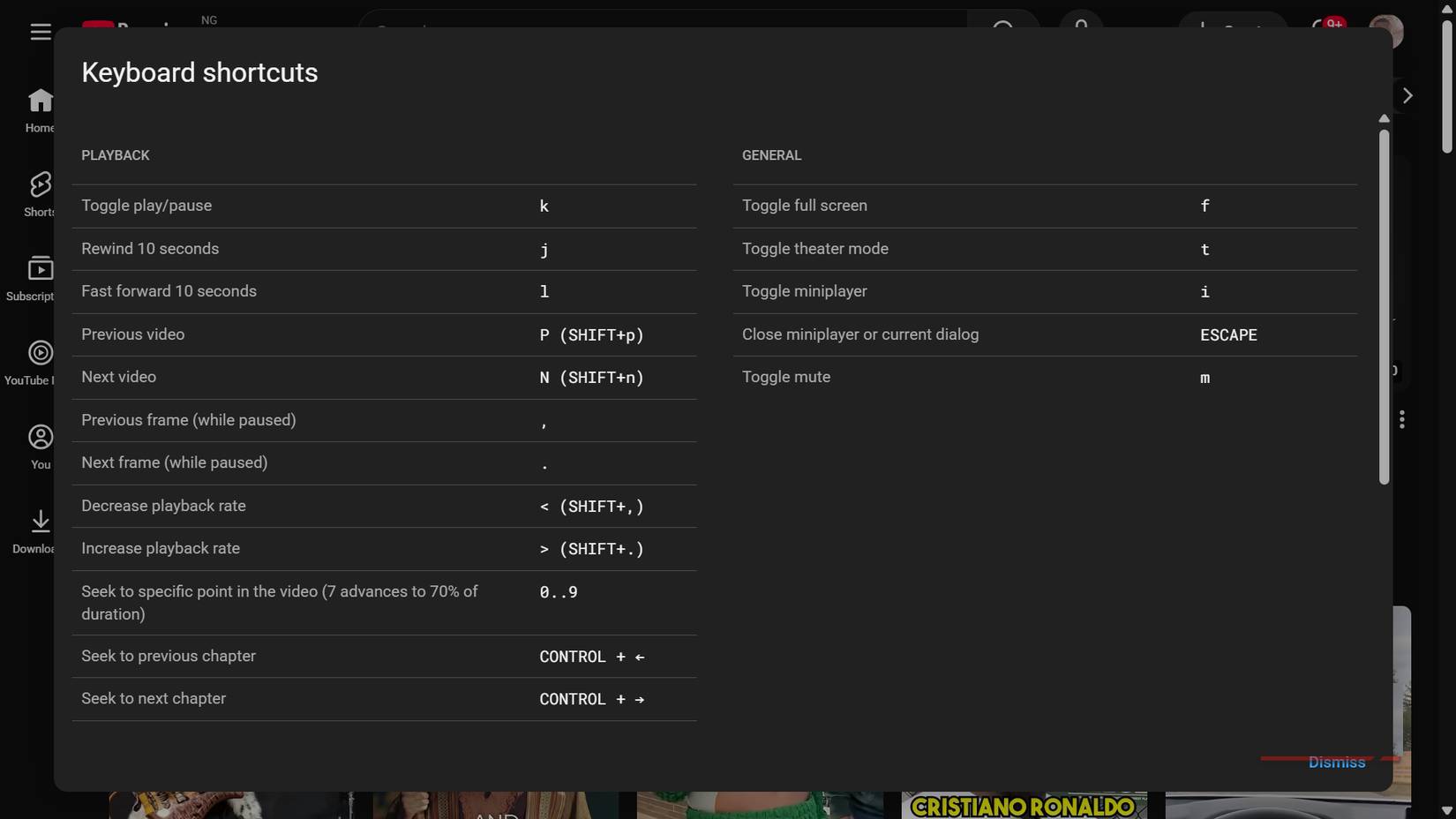
Sau khi dọn dẹp gọn gàng, tốc độ là yếu tố tiếp theo. YouTube có nhiều phím tắt hơn bạn tưởng, và việc thành thạo một vài phím tắt sẽ khiến trải nghiệm xem trên máy tính trở nên gần như điện ảnh. Nhấn K để tạm dừng hoặc phát. Nhấn J hoặc L để tua lại 10 giây trước hoặc sau. Các số từ 1 đến 9 sẽ nhảy đến các phần cụ thể của video, và Shift + > hoặc để tăng hoặc giảm tốc độ phát.
Bạn cũng có thể thêm tiện ích mở rộng trình duyệt như Enhancer for YouTube, cho phép bạn tự thiết lập tốc độ phát mặc định, mức âm lượng và hành vi cuộn.
- Tải tiện ích mở rộng Enhancer for YouTube dành cho Chrome
- Tải tiện ích mở rộng YouTube Enhancer cho Firefox
Kiểm soát thông báo
Ngăn YouTube nhắc tên bạn

Có một ranh giới mong manh giữa việc luôn cập nhật và cảm giác bị săn đuổi bởi các thông báo. YouTube thích nhắc nhở bạn bằng các video mới upload lên, bài đăng cộng đồng, bình luận và thông báo "Ai đó đã thích bình luận của bạn". Việc biến sự hỗn loạn đó thành một thứ gì đó dễ quản lý sẽ giúp ứng dụng trở nên sống động trở lại.
Vào Settings > Notifications trên ứng dụng di động và tinh giản mọi thứ xuống mức thiết yếu. Giữ thông báo upload lên từ những người sáng tạo nội dung yêu thích của bạn, tắt Recommended videos và tắt tiếng các bài đăng trên cộng đồng trừ khi bạn tích cực tương tác với chúng.
Chế ngự tính năng tự động phát
Vì YouTube nghĩ bạn không bao giờ ngủ

Trên web, việc này rất dễ khắc phục. Di chuột qua bất kỳ video nào đang phát và nhấn nút bật/tắt tự động phát ở góc dưới bên phải. Khi nút chuyển sang màu xám, bạn sẽ không còn phải cuộn vô tận các video liên tiếp nữa. Nếu bạn đang sử dụng thiết bị di động, hãy vào Settings, sau đó mở Playback trong mục Video and audio preferences. Nút bật/tắt Autoplay next video nằm ngay trên cùng, và bạn nên tắt nó đi. Ngoài ra, khi đang xem bất kỳ video nào, hãy chạm vào màn hình để hiển thị các nút điều khiển trình phát và bạn sẽ thấy nút bật/tắt tự động phát ở đầu video.
Giữ âm lượng ổn định trong suốt quá trình xem video
Xem YouTube không nên giống như thưởng thức phim kinh dị

Trên web, hãy phát video và nhấp vào biểu tượng bánh răng nhỏ trong trình phát. Nếu video đó hỗ trợ, bạn sẽ thấy nút chuyển đổi Stable volume trong menu cài đặt. Trên thiết bị di động, hãy nhấn vào video để hiển thị các nút điều khiển, sau đó nhấp vào biểu tượng bánh răng ở góc trên bên phải. Chọn More ở cuối danh sách, sau đó nhấn vào Stable volume để bật tính năng này.
Tính năng này đặc biệt hữu ích nếu bạn xem nhiều nội dung cùng lúc - ví dụ, một video hướng dẫn nói nhẹ nhàng, tiếp theo là một video reaction được chỉnh sửa quá mức. Mọi thứ đều nằm trong cùng một phạm vi thoải mái mà không làm bạn khó chịu hoặc buộc bạn phải tua lại.
Hãy làm cho mọi video trông hoàn hảo ngay từ đầu!
360p là một điều không thể chấp nhận được

Nếu bạn đang sử dụng thiết bị di động, hãy vào Settings, sau đó nhấn vào Quality trong Video and audio preferences. Đặt cả Video quality on mobile networks và Video quality on Wi-Fi thành Higher picture quality. Thao tác này sẽ khiến video bắt đầu ở độ phân giải HD 720p theo mặc định. Đáng tiếc là vẫn chưa có cách tích hợp nào để tự động khóa ở độ phân giải 1080p trở lên.
Trên máy tính, YouTube cũng không giúp ích gì nhiều, vì video vẫn tự động điều chỉnh dựa trên kết nối của bạn. Tuy nhiên, một tiện ích mở rộng trình duyệt như Auto HD/4K/8K for YouTube có thể xử lý vấn đề này, buộc mọi video phải phát ở chất lượng bạn muốn ngay từ đầu.
 Công nghệ
Công nghệ  AI
AI  Windows
Windows  iPhone
iPhone  Android
Android  Học IT
Học IT  Download
Download  Tiện ích
Tiện ích  Khoa học
Khoa học  Game
Game  Làng CN
Làng CN  Ứng dụng
Ứng dụng 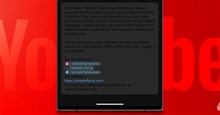


















 Linux
Linux  Đồng hồ thông minh
Đồng hồ thông minh  macOS
macOS  Chụp ảnh - Quay phim
Chụp ảnh - Quay phim  Thủ thuật SEO
Thủ thuật SEO  Phần cứng
Phần cứng  Kiến thức cơ bản
Kiến thức cơ bản  Lập trình
Lập trình  Dịch vụ công trực tuyến
Dịch vụ công trực tuyến  Dịch vụ nhà mạng
Dịch vụ nhà mạng  Quiz công nghệ
Quiz công nghệ  Microsoft Word 2016
Microsoft Word 2016  Microsoft Word 2013
Microsoft Word 2013  Microsoft Word 2007
Microsoft Word 2007  Microsoft Excel 2019
Microsoft Excel 2019  Microsoft Excel 2016
Microsoft Excel 2016  Microsoft PowerPoint 2019
Microsoft PowerPoint 2019  Google Sheets
Google Sheets  Học Photoshop
Học Photoshop  Lập trình Scratch
Lập trình Scratch  Bootstrap
Bootstrap  Năng suất
Năng suất  Game - Trò chơi
Game - Trò chơi  Hệ thống
Hệ thống  Thiết kế & Đồ họa
Thiết kế & Đồ họa  Internet
Internet  Bảo mật, Antivirus
Bảo mật, Antivirus  Doanh nghiệp
Doanh nghiệp  Ảnh & Video
Ảnh & Video  Giải trí & Âm nhạc
Giải trí & Âm nhạc  Mạng xã hội
Mạng xã hội  Lập trình
Lập trình  Giáo dục - Học tập
Giáo dục - Học tập  Lối sống
Lối sống  Tài chính & Mua sắm
Tài chính & Mua sắm  AI Trí tuệ nhân tạo
AI Trí tuệ nhân tạo  ChatGPT
ChatGPT  Gemini
Gemini  Điện máy
Điện máy  Tivi
Tivi  Tủ lạnh
Tủ lạnh  Điều hòa
Điều hòa  Máy giặt
Máy giặt  Cuộc sống
Cuộc sống  TOP
TOP  Kỹ năng
Kỹ năng  Món ngon mỗi ngày
Món ngon mỗi ngày  Nuôi dạy con
Nuôi dạy con  Mẹo vặt
Mẹo vặt  Phim ảnh, Truyện
Phim ảnh, Truyện  Làm đẹp
Làm đẹp  DIY - Handmade
DIY - Handmade  Du lịch
Du lịch  Quà tặng
Quà tặng  Giải trí
Giải trí  Là gì?
Là gì?  Nhà đẹp
Nhà đẹp  Giáng sinh - Noel
Giáng sinh - Noel  Hướng dẫn
Hướng dẫn  Ô tô, Xe máy
Ô tô, Xe máy  Tấn công mạng
Tấn công mạng  Chuyện công nghệ
Chuyện công nghệ  Công nghệ mới
Công nghệ mới  Trí tuệ Thiên tài
Trí tuệ Thiên tài